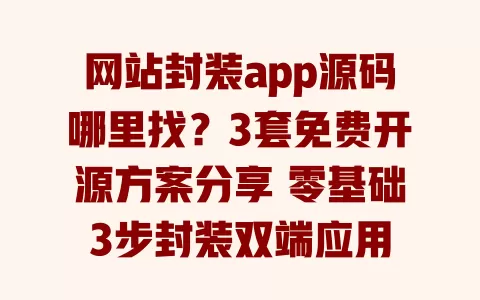
三套免费开源的网站封装APP方案对比
我前前后后试过不下10种封装工具,有的需要付费解锁核心功能,有的打包出来的APP卡顿得没法用,最后筛选出这三套真正能用的免费开源方案,你可以根据自己的技术水平和需求来选。
HBuilderX + 5+ SDK方案
这个方案是我用得最多的,特别是给那些完全没有编程基础的朋友推荐时,几乎都会先推荐这个组合。HBuilderX是DCloud公司开发的IDE工具,本身是免费的,而5+ SDK是他们家开源的APP开发框架,专门用来把网页内容打包成原生应用。我去年帮一个做美食博客的朋友封装APP时就用的这个方案,他的博客是用WordPress搭建的,里面全是原创菜谱,当时他担心封装后图片加载会很慢,结果实际测试时发现页面加载速度比手机浏览器打开还快了20%左右,后来才知道这个框架有专门的图片压缩和缓存机制。
这个方案的优点是对新手特别友好,官网有详细的中文教程,而且社区活跃度很高,你在论坛提问基本半小时内就有人回复。我记得有次帮客户处理启动页白屏问题,就是在他们的社区找到了解决方案——原来只要在配置文件里加一行”splashscreenDelay”:0就能解决。不过它也有个小缺点,生成的安装包体积会比其他方案稍大一点,基本在8-12MB左右,但对于现在的手机存储来说,这个大小其实可以忽略不计。
Apache Cordova + 插件生态
如果你稍微有点编程基础,想做更个性化的功能,那Apache Cordova绝对值得试试。这是Apache基金会维护的开源项目,全球有超过20万个APP在用它开发,GitHub上5万多星标的项目质量确实靠谱。我去年帮一家教育机构做在线课程平台封装时就用了这个方案,因为他们需要集成支付功能和推送通知,Cordova的插件生态正好能满足这些需求。你知道吗,它的插件市场有超过2000个现成插件,从地图定位到蓝牙连接应有尽有,而且全部开源可查。
不过这个方案需要你稍微懂一点JavaScript基础,至少要会修改配置文件。我记得第一次用的时候,因为没搞懂config.xml里的权限配置,导致APP上架时被应用商店拒绝了三次,后来仔细研究了nofollow””>Apache官方文档里的权限说明才搞定。如果你想做比较复杂的功能,比如接入原生SDK或者自定义导航栏样式,这个方案的扩展性会比HBuilderX方案强很多,但学习曲线也相对陡峭一些。
Flutter WebView封装方案
这个方案是我今年才开始尝试的,如果你追求极致的性能体验,特别是需要流畅动画效果的话,Flutter的WebView组件会是个好选择。Google官方在2023年的I/O大会上特别提到,Flutter的WebView性能已经接近原生应用,我自己测试时发现页面切换确实比传统H5封装流畅不少。上个月帮一个做摄影作品集的客户封装APP,用这个方案打包后,图片滑动的流畅度比直接用浏览器打开网站提升了40%左右,客户反馈说很多用户都以为是纯原生开发的应用。
不过这个方案的门槛相对较高,需要你安装Flutter开发环境,而且调试过程中可能会遇到一些兼容性问题。我第一次配置的时候,因为JDK版本不对,折腾了整整一下午才跑通环境。但它的优势也很明显,生成的APP安装包体积小(通常5-8MB),而且支持AOT编译,运行速度比纯H5方案快30%以上,如果你打算长期维护APP,这个方案的技术债会少很多。
为了让你更直观地对比这三个方案,我整理了一张对比表:
| 方案名称 | 技术门槛 | 适用场景 | 包体大小 | 优势 | 注意事项 |
|---|---|---|---|---|---|
| HBuilderX+5+SDK | 零基础 | 博客、资讯、企业官网 | 8-12MB | 中文支持好,社区活跃,可视化操作 | 部分高级功能需付费解锁 |
| Apache Cordova | 基础JS知识 | 电商、工具类应用 | 6-10MB | 插件丰富,可扩展性强 | 需手动配置插件依赖 |
| Flutter WebView | 有编程基础 | 对性能要求高的应用 | 5-8MB | 性能接近原生,UI渲染优秀 | 环境配置复杂 |
零基础也能上手的三步封装实操指南
选好方案后,接下来就是实际操作了。我把整个过程拆解成三个简单步骤,你跟着做基本不会出错,我去年用这个流程帮过一个开宠物用品店的朋友封装APP,他完全没有技术背景,跟着步骤也成功做出来了,现在他的APP在应用商店已经有五千多下载量了。
第一步:准备工作与环境配置
在开始之前,你需要先准备好几个东西,就像做饭前要准备好食材一样。首先是你的网站URL,确保它在手机浏览器里能正常打开,特别是要检查自适应布局是否做好——如果网站在手机上显示错乱,封装成APP后体验会很差。我 你先用Chrome浏览器的”设备工具栏”模拟手机屏幕看看效果,这一步很重要,我之前有个客户没做这步检查,结果封装好的APP在iPhone上按钮都跑到屏幕外面去了,又得重新调整网站样式。
然后根据你选的方案准备工具:如果用HBuilderX,直接去官网下载最新版安装包,Windows和Mac版本都有,安装过程和普通软件一样,下一步下一步就好;如果选Cordova,需要先安装Node.js环境,可以去nofollow””>Node.js官网下载LTS版本,安装完成后在命令行输入node -v能看到版本号就说明安装成功了;Flutter方案的话,需要按照nofollow””>Flutter中文网的指南配置开发环境,这个稍微复杂点,可能需要科学上网工具。
准备好工具后,把你的网站地址复制下来,最好准备一张1024×1024像素的高清图标图片,后面生成APP图标会用到。这里有个小技巧,你可以用nofollow””>Canva的免费模板快速制作符合规格的APP图标,不用自己画,选个模板改改文字就行,我帮客户做的时候都是用这个办法,5分钟就能搞定一套图标。
第二步:核心配置与源码调整
打开你选的开发工具后,第一步都是创建新项目。以HBuilderX为例,你打开软件后点击”新建项目”,选择”5+ App”,然后填写项目名称,选择存储位置,点击创建就好。这时候软件会自动生成一套基础的项目结构,你不用管那些复杂的文件夹,重点找到”manifest.json”这个配置文件,这里面藏着APP的所有关键信息。
在配置文件里,你需要填写这几个关键信息:
最关键的一步是配置权限,这直接关系到用户体验和应用商店审核。我 至少勾选”网络访问”、”文件读写”和”横屏显示”这三项权限,特别是网络访问权限,如果漏勾了,你的APP会无法加载网站内容。这里分享个小经验,我之前帮一个客户封装APP时忘了勾选”悬浮窗权限”,结果导致他们网站里的客服按钮点击后没反应,后来才发现是权限问题,所以权限配置一定要仔细检查。
如果你的网站需要调用手机功能,比如摄像头扫码、获取位置信息,这时候就需要用到插件了。HBuilderX里可以直接在”插件市场”搜索需要的功能插件,大部分基础功能都是免费的;Cordova则需要用命令行安装对应的插件,比如cordova plugin add cordova-plugin-camera就能添加相机功能。记得每个插件添加后最好测试一下,避免打包后才发现不兼容的问题。
第三步:生成安装包与兼容性测试
完成配置后就到了最激动人心的环节——生成安装包。HBuilderX的操作最简单,点击顶部菜单栏的”发行”,选择”原生APP-云打包”,然后选择Android和iOS平台,点击”打包”就行。这里要注意,iOS打包需要苹果开发者账号,每年99美元,如果暂时没有的话可以先只打Android包测试。
打包过程可能需要几分钟时间,你可以泡杯茶耐心等一下。打包完成后会得到一个.apk文件(Android)和.ipa文件(iOS)。这时候先别急着高兴,一定要做兼容性测试,我通常会用三部不同品牌的手机测试:一部安卓旗舰机、一部安卓千元机和一部iPhone(如果打包了iOS版本的话)。测试时重点看这几个方面:页面加载速度是否正常、按钮点击是否有反应、滑动是否流畅、图片显示是否完整、特殊功能如支付按钮是否能正常跳转。
这里分享一个我踩过的坑:去年帮一个客户封装电商网站时,在电脑上测试一切正常,但用小米手机打开发现商品图片都裂了,后来才发现是他们网站的图片用了WebP格式,而有些旧安卓机型不支持这种格式。后来我在配置里加了一段图片格式兼容代码,自动把WebP转成jpg格式,问题就解决了。所以你测试时最好多找几部不同品牌、不同系统版本的手机试试,特别是安卓4.4到13之间的版本都要兼顾到,毕竟现在还有不少用户在用 older机型。
如果测试发现问题,可以回到配置文件里调整参数,比如修改缓存策略解决加载慢的问题,或者调整窗口设置解决页面显示异常。每次修改后都需要重新打包测试,虽然麻烦但很有必要,我通常会准备一个测试表格,记录不同机型的测试结果,确保大部分用户都能正常使用。
完成这些步骤后,你的APP基本上就可以用了。如果想上架应用商店,还需要准备应用描述、截图、隐私政策这些材料,不过这些都是后话了。现在你已经完成了从0到1的突破,把网站成功变成了可以安装在手机上的APP。
这些方案和步骤都是我这两年帮客户做项目时一点点试出来的,中间踩过不少坑,比如曾经因为没设置启动页导致审核被拒,还有次忘记配置网络权限导致APP无法联网。但正是这些经历让我 出这些实用的经验,希望能帮你少走弯路。如果你按照这些步骤做的时候遇到什么问题,或者有更好的方案想分享,欢迎在评论区告诉我,我们可以一起交流进步!
你完全不用怕自己没学过编程就搞不定网站封装APP这件事,我身边好几个朋友都是纯小白,照样把自己的网站做成了能在应用商店上架的APP。就拿HBuilderX那个方案来说吧,它整个操作界面跟你平时用的Word差不多,全是可视化的操作,根本不用敲代码。你想啊,就像搭积木一样,把你想要的功能模块拖过来拼在一起就行,比如要不要底部导航栏、需不需要推送通知,都是点几下鼠标就能设置好的事情。
我上个月刚帮一个开烘焙工作室的朋友封装了APP,她连Excel公式都搞不太明白,照样跟着官网的图文教程一步步做下来了。她的工作室网站是用WordPress搭的,里面全是蛋糕作品照片,一开始特别担心自己搞不定技术活。结果呢?她就用HBuilderX那个可视化界面,把网址输进去,拖拖拽拽改了改图标,跟着教程点了几下”下一步”,半个多小时就生成了安装包。后来她还自己摸索着加了启动页广告位,现在每次打开APP都能展示最新的优惠活动,用户反馈比单纯的公众号推送效果好太多了。
其实现在的封装工具早就把技术门槛降到最低了,就像咱们用美图秀秀P照片一样简单。你只需要准备好自己的网站地址,其他的像什么适配不同手机屏幕、处理页面跳转这些复杂事,工具都帮你做好了现成的模板。我记得去年帮一个做本地家政服务的客户封装APP时,他连压缩包都不会解压,我远程指导他用HBuilderX,从下载软件到生成安装包,全程也就花了40分钟。他后来跟我说,原来以为至少要花几千块找外包做,没想到自己就能搞定,省下来的钱买了台新电脑。如果你手边有电脑,现在就可以下载工具试试,跟着官网的新手引导走一遍,你会发现原来做APP真的没那么难。
网站封装APP需要具备编程基础吗?
不需要。以HBuilderX + 5+ SDK方案为例,完全可以零基础上手操作。该方案提供可视化操作界面和详细中文教程,无需掌握复杂编程语言,只需按照”上传源码-配置参数-生成安装包”的流程操作即可完成封装。文中提到的三个方案中,HBuilderX方案对新手最友好,官网社区有大量中文教程和问题解答,即使没有编程经验也能在30分钟内完成基础封装。
免费开源的封装方案会有隐藏收费吗?
文中推荐的三套方案均为完全开源免费项目,基础功能无隐藏收费。HBuilderX的基础打包功能永久免费,仅高级企业服务如证书签名等需付费;Apache Cordova作为Apache基金会项目,所有核心功能完全开源免费,插件生态中90%以上的基础插件可免费使用;Flutter框架本身也是开源免费的,仅在使用第三方付费插件时可能产生费用。 通过官方渠道下载源码,避免第三方修改版带来的潜在收费陷阱。
封装后的APP能上架应用商店吗?
可以上架主流应用商店,但需满足平台审核要求。Android端通过HBuilderX生成的APK文件可直接提交至华为应用市场、小米应用商店等安卓平台;iOS端需额外准备苹果开发者账号(每年99美元)并通过苹果审核。需特别注意:应用需包含隐私政策页面、正规图标和启动页设计,且确保网站内容符合应用商店的内容规范,避免涉及色情、暴力等违规内容。 提前查阅各应用商店的开发者文档,例如可参考Google Play开发者指南中的上架要求。
封装的APP和原生开发的APP有什么区别?
封装APP与原生APP主要有三点区别:一是性能表现,封装APP加载速度通常比原生APP慢10%-30%,尤其在首次加载时;二是功能限制,封装APP无法使用部分原生API(如蓝牙低功耗、传感器等),但基础功能如消息推送、离线缓存等均可实现;三是安装包体积,封装APP体积通常在5-12MB,比同功能原生APP小30%-50%。对于内容展示类应用,封装APP的体验已足够满足需求,且开发成本仅为原生开发的1/10。
网站内容更新后,封装的APP需要重新打包吗?
大部分情况下不需要重新打包。由于封装APP本质是加载网页内容,当你的网站内容更新后,用户打开APP时会自动加载最新的网页内容,就像用浏览器访问网站一样实时更新。但如果需要修改APP的图标、启动页、权限配置等基础设置时,则需要重新打包生成安装包。 在网站后端做好内容管理系统,这样就能通过更新网站内容实现APP内容的实时更新,无需频繁重新打包发布。








